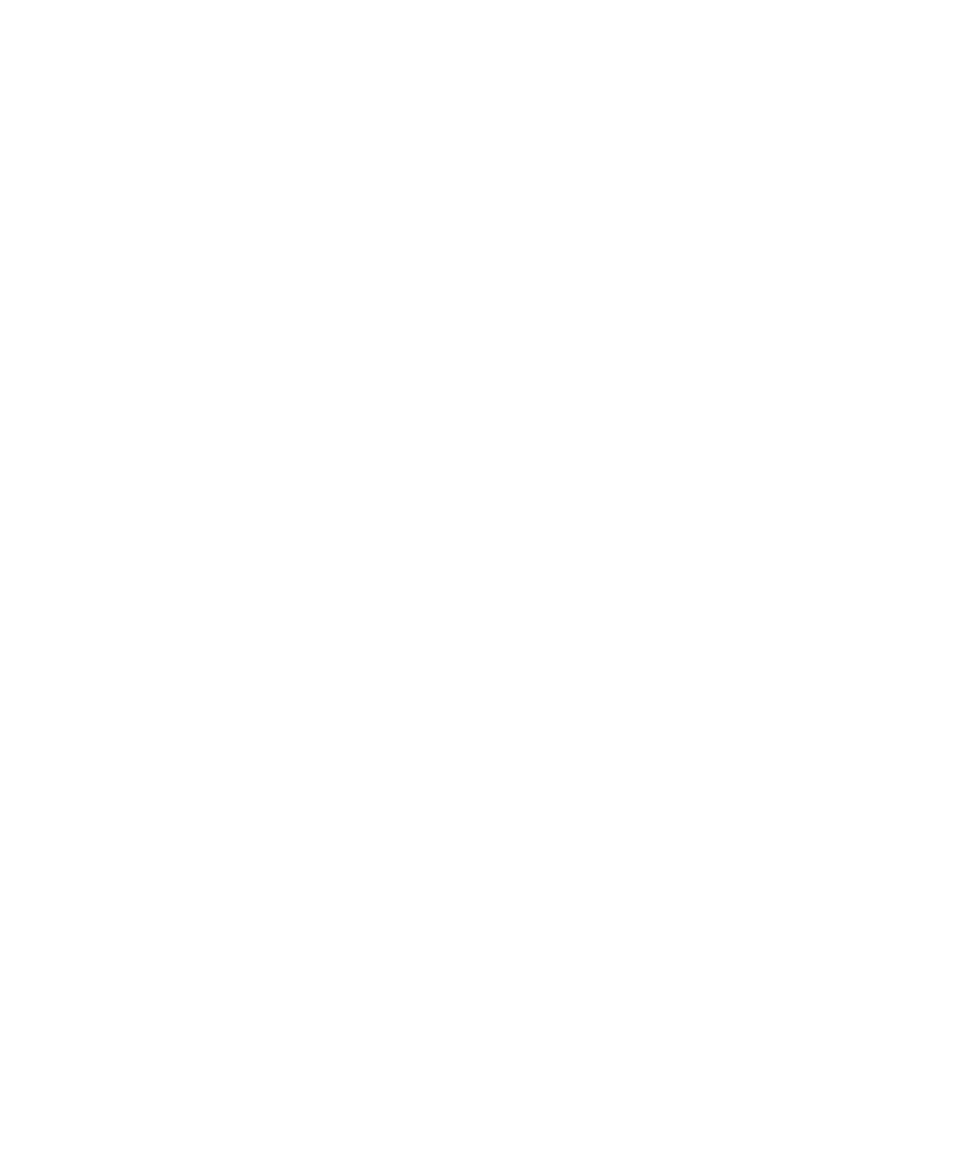
Teknologi Bluetooth
Dasar-dasar teknologi Bluetooth
Tentang Bluetooth
Teknologi Bluetooth® dirancang untuk membuat koneksi nirkabel antara perangkat BlackBerry® Anda dan
perangkat berkemampuan Bluetooth, seperti kit mobil bebas genggam atau headset nirkabel.
Agar bisa menghubungkan perangkat BlackBerry ke perangkat berkemampuan Bluetooth, terlebih dahulu Anda
harus menghidupkan teknologi Bluetooth pada kedua perangkat kemudian memasangkan keduanya. Pemasangan
akan menciptakan hubungan antara kedua perangkat dan biasanya hanya perlu dilakukan sekali.
Setelah memasangkan perangkat, Anda bisa menghubungkan kedua perangkat bila perangkat berkemampuan
Bluetooth berada dalam jangkauan perangkat BlackBerry Anda (biasanya jaraknya kurang-lebih 10 meter). Untuk
hasil terbaik, jaga agar perangkat BlackBerry Anda berada dalam garis lurus dengan perangkat berkemampuan
Bluetooth. Misalnya, jika perangkat BlackBerry berada di samping kanan badan Anda, pakailah headset
berkemampuan Bluetooth di telinga kanan Anda.
Bila Anda menghidupkan teknologi Bluetooth atau bila Anda menghubungkan perangkat BlackBerry dengan
perangkat berkemampuan Bluetooth lainnya, maka indikator status Bluetooth akan muncul di bagian atas layar Awal.
Panduan Pengguna
Mengelola Koneksi
260
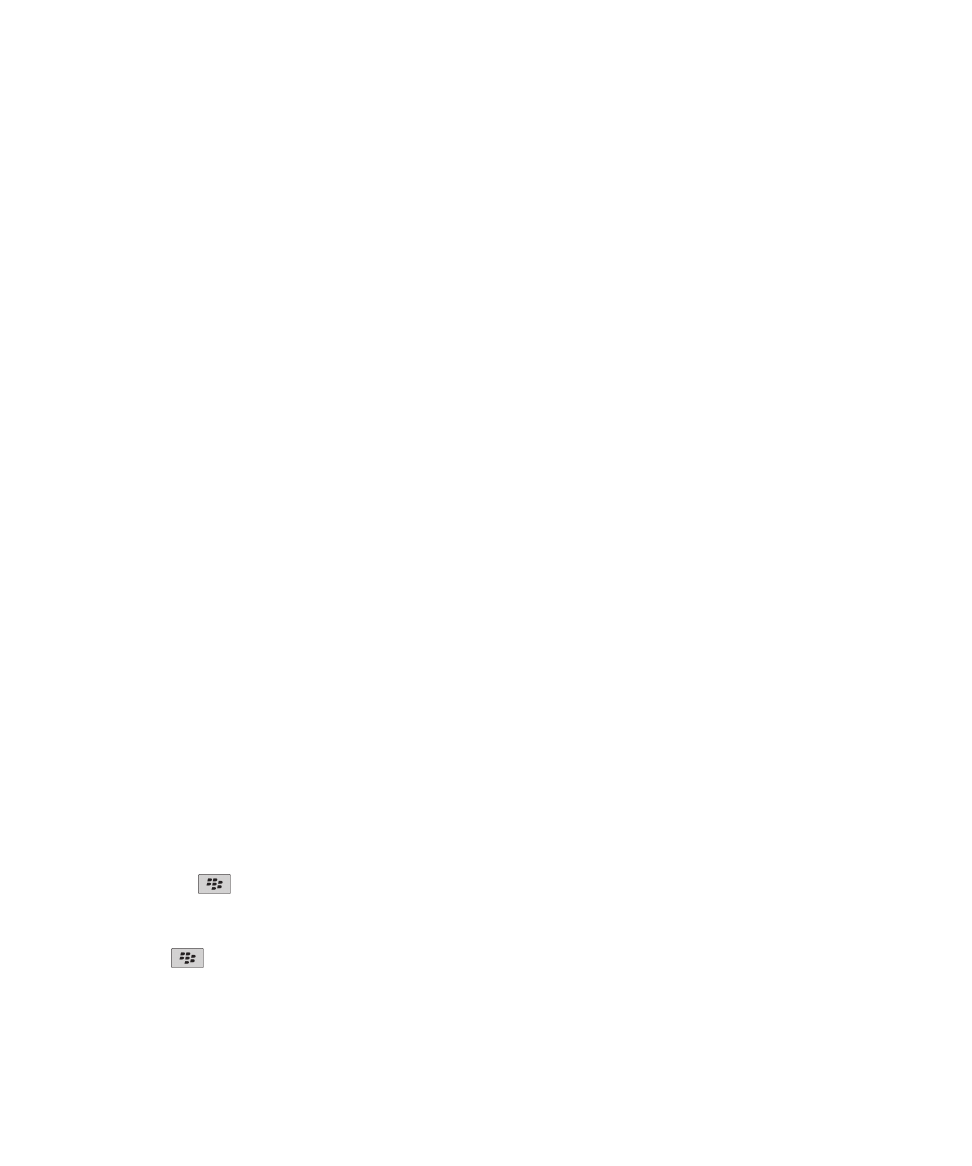
Menghidupkan teknologi Bluetooth
1. Pada layar Awal, klik area koneksi di bagian atas layar, atau klik ikon Kelola Koneksi.
2. Pilih kotak centang Bluetooth.
Untuk mematikan teknologi Bluetooth®, kosongkan kotak centang Bluetooth.
Memasangkan dengan perangkat berkemampuan Bluetooth
Anda harus memasangkan perangkat BlackBerry® Anda dengan perangkat berkemampuan Bluetooth® agar bisa
menghubungkannya. Untuk informasi lainnya tentang menyiapkan perangkat berkemampuan Bluetooth untuk
dipasangkan, lihat dokumentasi yang menyertai perangkat berkemampuan Bluetooth tersebut.
1. Pada layar Awal, klik area koneksi di bagian atas layar, atau klik ikon Kelola Koneksi.
2. Klik Koneksi Bluetooth > Tambah Perangkat Baru > Cari.
3. Klik perangkat berkemampuan Bluetooth.
4. Jika perlu, lakukan salah satu dari yang berikut:
• Jika perangkat berkemampuan Bluetooth tersebut tidak mempunyai keyboard (misalnya, headset nirkabel),
pada perangkat BlackBerry Anda, ketikkan kunci sandi pemasangan yang muncul di perangkat
berkemampuan Bluetooth atau yang ada dalam dokumentasi yang menyertai perangkat berkemampuan
Bluetooth. Kunci sandi seringkali berupa kode numerik atau alfanumerik.
• Jika perangkat berkemampuan Bluetooth tersebut mempunyai keyboard (misalnya, laptop), ketikkan kunci
sandi pemasangan pilihan Anda pada kedua perangkat.
Informasi terkait
Menghidupkan teknologi Bluetooth, 261
Saya tidak bisa memasangkan dengan perangkat berkemampuan Bluetooth, 267
Menghubungkan ke perangkat berkemampuan Bluetooth yang telah dipasangkan
Untuk melakukan tugas ini, teknologi Bluetooth® harus dihidupkan dan perangkat BlackBerry® Anda harus
dipasangkan dengan perangkat berkemampuan Bluetooth.
Perangkat BlackBerry Anda mungkin berupaya menghubungkan ke perangkat berkemampuan Bluetooth tersebut
secara otomatis saat teknologi Bluetooth dihidupkan dan perangkat berada dalam jangkauan.
1. Pada layar Awal, klik area koneksi di bagian atas layar, atau klik ikon Kelola Koneksi.
2. Klik Koneksi Bluetooth.
3. Sorot sebuah perangkat berkemampuan Bluetooth.
4. Tekan tombol
> Hubungkan.
5. Jika perlu, pastikan nomor yang sama muncul dalam kotak dialog untuk kedua perangkat yang dipasangkan.
Untuk memutuskan dari perangkat berkemampuan Bluetooth yang telah dipasangkan, sorot perangkat tersebut.
Tekan tombol
> Putuskan.
Informasi terkait
Menghidupkan teknologi Bluetooth, 261
Panduan Pengguna
Mengelola Koneksi
261
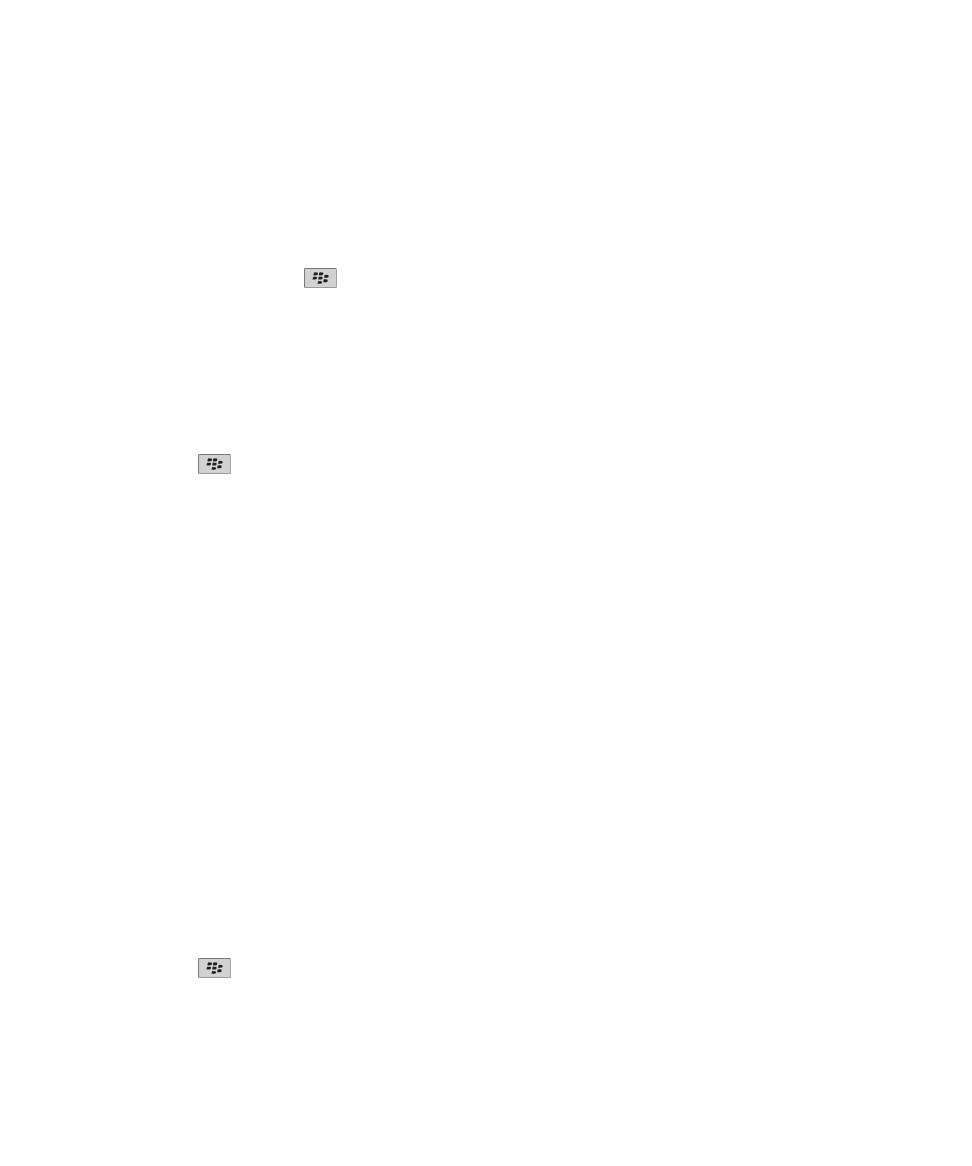
Saya tidak bisa memasangkan dengan perangkat berkemampuan Bluetooth, 267
Berpindah ke perangkat berkemampuan Bluetooth yang telah dipasangkan selama
panggilan
Untuk melakukan tugas ini, Anda harus mengaktifkan teknologi Bluetooth® .
Selama panggilan, tekan tombol
> Aktifkan <perangkat Bluetooth>.
Informasi terkait
Menghidupkan teknologi Bluetooth, 261
Berbagi kontak dengan kit mobil berkemampuan Bluetooth yang telah dipasangkan
1. Pada layar Awal, klik area koneksi di bagian atas layar, atau klik ikon Kelola Koneksi.
2. Klik Koneksi Bluetooth.
3. Sorot sebuah kit mobil berkemampuan Bluetooth®.
4. Tekan tombol
> Transfer Kontak.
Informasi terkait
Saya tidak bisa berbagi kontak dengan perangkat berkemampuan Bluetooth yang telah dipasangkan, 268
Menerima file media menggunakan teknologi Bluetooth
Untuk melakukan tugas ini, Anda harus mengaktifkan teknologi Bluetooth® .
Bila file media kirim ke perangkat BlackBerry® Anda menggunakan teknologi Bluetooth, sebuah kotak dialog akan
muncul pada layar.
1. Dalam kotak dialog yang muncul pada perangkat Anda, klik Ya.
2. Dalam daftar pilihan menurun, klik sebuah lokasi untuk menyimpan file tersebut.
3. Klik Simpan.
Informasi terkait
Menghidupkan teknologi Bluetooth, 261
Mengirim file media
Anda bisa mengirim gambar dan video Anda ke aplikasi yang telah Anda instal seperti Facebook® untuk perangkat
BlackBerry®, dan YouTube® untuk perangkat BlackBerry. Anda hanya bisa mengirim file media yang telah Anda
tambahkan.
1. Pada layar Asal, klik ikon Media.
2. Klik sebuah jenis media.
3. Jika perlu, klik sebuah kategori.
4. Sorot sebuah file media.
5. Tekan tombol
.
• Untuk mengirim gambar atau video, klik Kirim. Klik jenis pesan atau aplikasi.
• Untuk mengirim file audio, klik opsi kirim untuk jenis pesan tersebut.
Panduan Pengguna
Mengelola Koneksi
262
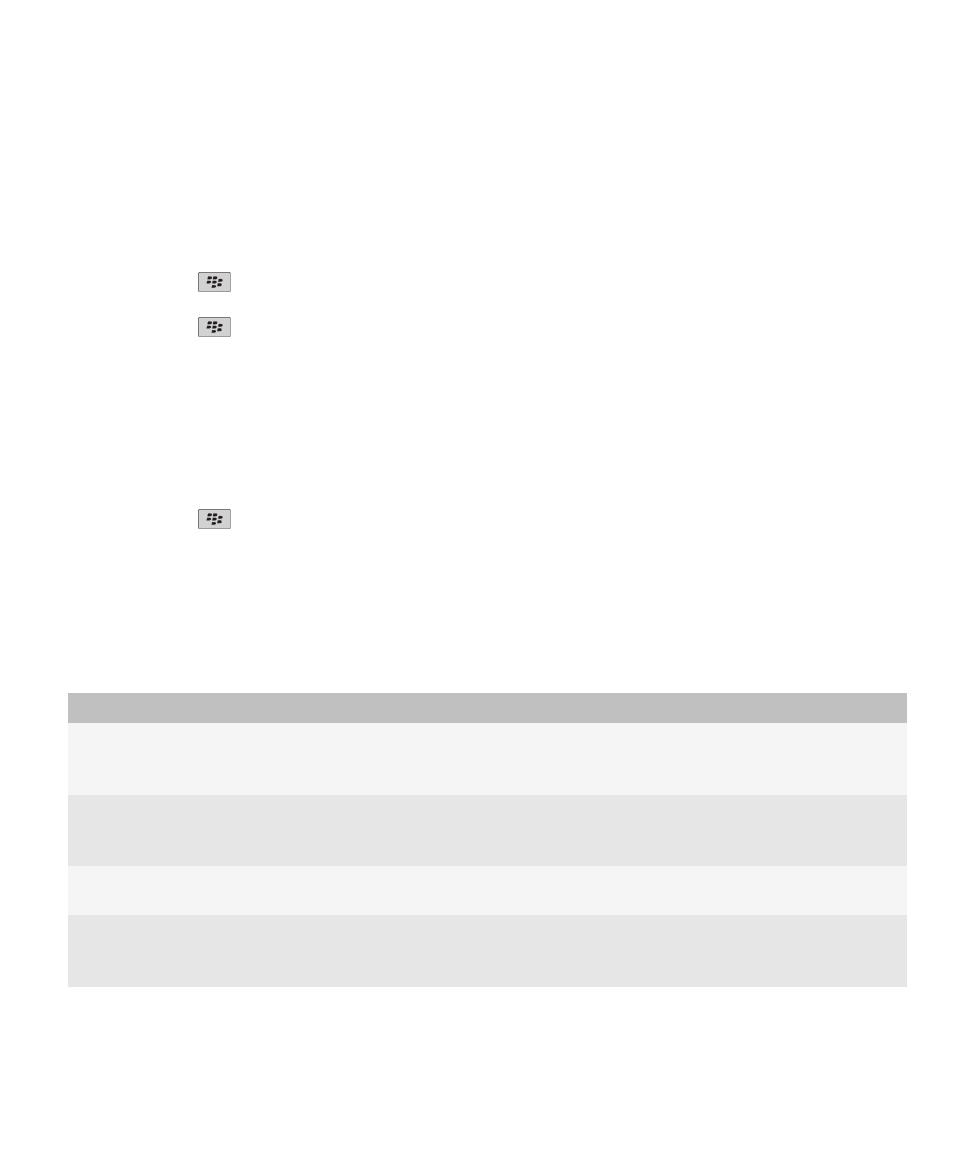
6. Jika perlu, hidupkan teknologi Bluetooth® dan pilih perangkat atau pasangkan dengan perangkat.
Mengganti nama perangkat berkemampuan Bluetooth yang telah dipasangkan
1. Pada layar Awal, klik area koneksi di bagian atas layar, atau klik ikon Kelola Koneksi.
2. Klik Koneksi Bluetooth.
3. Sorot sebuah perangkat berkemampuan Bluetooth® yang telah dipasangkan.
4. Tekan tombol
> Properti Perangkat.
5. Dalam bidang Nama Perangkat, ganti nama untuk perangkat berkemampuan Bluetooth tersebut.
6. Tekan tombol
> Simpan.
Menghapus sebuah perangkat berkemampuan Bluetooth yang telah dipasangkan
Untuk melakukan tugas ini, Anda pertama-tama harus memutuskan koneksi perangkat BlackBerry® Anda dari
perangkat berkemampuan Bluetooth®.
1. Pada layar Awal, klik area koneksi di bagian atas layar, atau klik ikon Kelola Koneksi.
2. Klik Koneksi Bluetooth.
3. Sorot sebuah perangkat berkemampuan Bluetooth® yang telah dipasangkan.
4. Tekan tombol
> Hapus Perangkat.
Opsi teknologi Bluetooth
Profil Bluetooth
Tergantung pada model perangkat BlackBerry® Anda dan jaringan nirkabel, beberapa profil mungkin tidak didukung.
Opsi
Deskripsi
Sumber Audio
(A2DP)
Profil ini memungkinkan Anda menyalurkan output audio dari perangkat BlackBerry Anda ke
perangkat berkemampuan Bluetooth® yang mendukung audio stereo seperti headset stereo,
speaker, dan kit mobil.
Kontrol Jarak Jauh
A/V (AVRCP)
Profil ini memungkinkan Anda menggunakan berbagai tombol pada headset berkemampuan
Bluetooth untuk melakukan berbagai tindakan seperti menyesuaikan volume atau memainkan
file media berikutnya atau sebelumnya pada perangkat BlackBerry Anda.
Transfer Data
Layanan ini memungkinkan Anda menghubungkan perangkat BlackBerry ke perangkat
berkemampuan Bluetooth yang mendukung transfer data seperti file media.
Konektivitas
Desktop
Layanan ini memungkinkan Anda menghubungkan perangkat BlackBerry ke komputer
berkemampuan Bluetooth yang menjalankan BlackBerry® Desktop Software sehingga Anda
bisa menyinkronkan data agenda.
Panduan Pengguna
Mengelola Koneksi
263
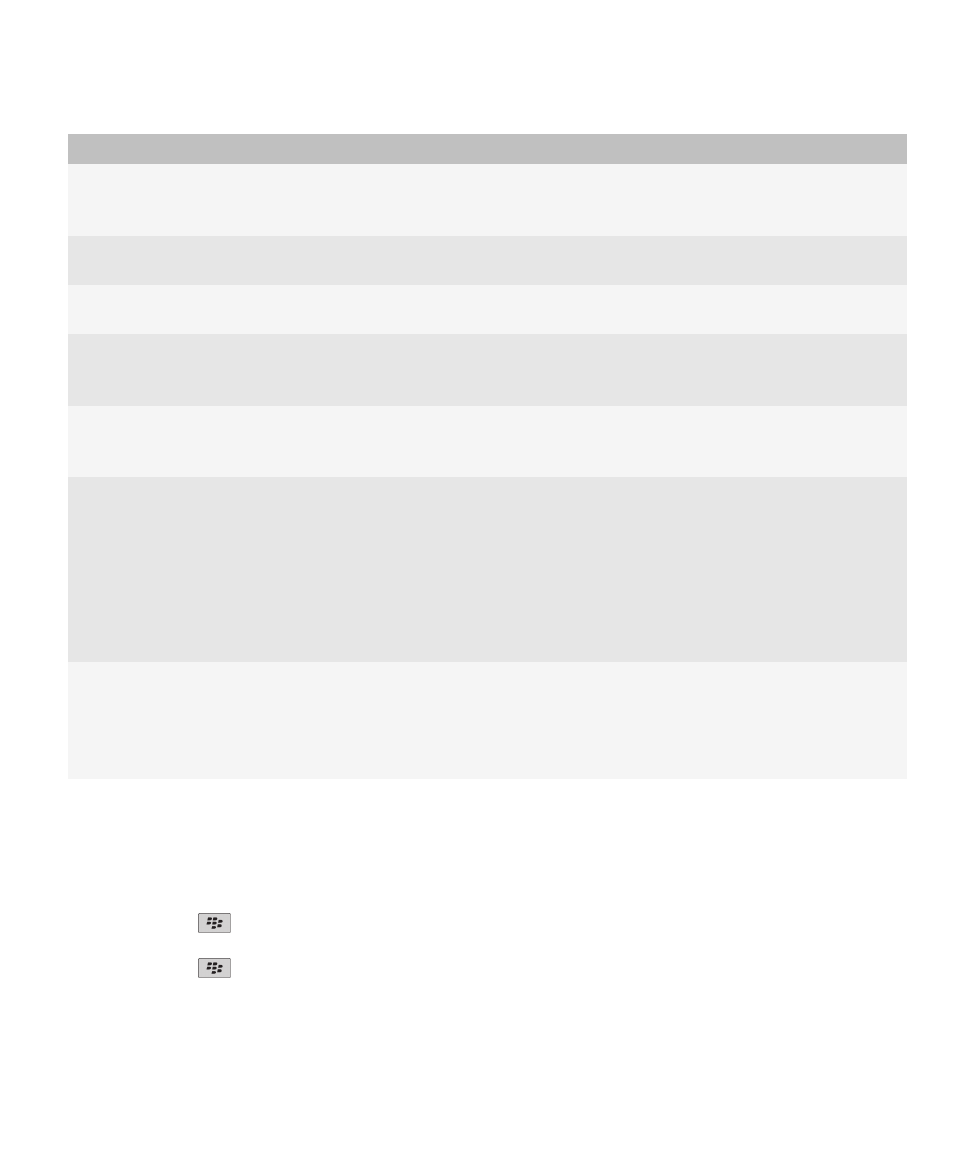
Opsi
Deskripsi
Jaringan Dial-Up
(DUN)
Profil ini memungkinkan Anda menggunakan perangkat BlackBerry sebagai modem bila
terhubung ke komputer berkemampuan Bluetooth yang menjalankan BlackBerry Desktop
Software.
Bebas Genggam
(HFP)
Profil ini memungkinkan Anda menghubungkan perangkat BlackBerry ke headset
berkemampuan Bluetooth dan kit mobil yang mendukung profil Bebas genggam.
Headset (HSP)
Profil ini memungkinkan Anda menghubungkan perangkat BlackBerry ke headset
berkemampuan Bluetooth yang mendukung profil Headset.
Profil Akses Pesan
(MAP)
Profil ini memungkinkan Anda untuk menggunakan kit mobil berkemampuan Bluetooth dengan
perangkat BlackBerry untuk memberi tahu Anda bila ada pesan baru. Profil ini juga bisa
membantu Anda untuk membaca, menghapus, menjelajahi, menulis, dan mengirim pesan.
Profil Port Serial
Profil ini memungkinkan Anda menghubungkan perangkat BlackBerry ke perangkat
berkemampuan Bluetooth yang mendukung konektivitas desktop, bypass nirkabel, dan
transfer data.
Akses SIM
Jika perangkat BlackBerry Anda menggunakan kartu SIM, profil ini memungkinkan Anda untuk
menggunakan kit mobil berkemampuan Bluetooth untuk mengontrol kartu SIM pada perangkat
BlackBerry Anda sehingga Anda bisa membuat dan menerima panggilan menggunakan kit
mobil. Bila Anda menggunakan fitur ini, layanan data (layanan browser, pengiriman pesan
email, pengiriman pesan PIN, dan pengiriman pesan MMS) tidak ada pada perangkat Anda,
dan layanan telepon hanya bisa diakses melalui kit mobil. Agar bisa menggunakan fitur ini,
Anda mungkin perlu memasukkan kode alfanumerik 16-digit, yang dibuat oleh kit mobil pada
perangkat BlackBerry Anda.
Bypass Nirkabel
Layanan ini memungkinkan Anda menghubungkan perangkat BlackBerry ke komputer
berkemampuan Bluetooth yang menjalankan BlackBerry Desktop Software sehingga Anda
bisa mengirim dan menerima pesan email serta menyinkronkan data agenda tanpa
menggunakan koneksi ke jaringan nirkabel. Untuk menggunakan layanan ini, akun email Anda
harus menggunakan BlackBerry® Enterprise Server.
Mencegah perangkat Anda agar tidak memberikan kontak ke perangkat berkemampuan
Bluetooth lainnya
1. Pada layar Awal, klik area koneksi di bagian atas layar, atau klik ikon Kelola Koneksi.
2. Klik Koneksi Bluetooth.
3. Tekan tombol
> Opsi.
4. Ganti bidang Transfer Kontak.
5. Tekan tombol
> Simpan.
Untuk mengizinkan perangkat Anda agar kembali memberikan kontak ke perangkat berkemampuan Bluetooth®
lainnya, ganti bidang Transfer Kontak ke Semua.
Panduan Pengguna
Mengelola Koneksi
264
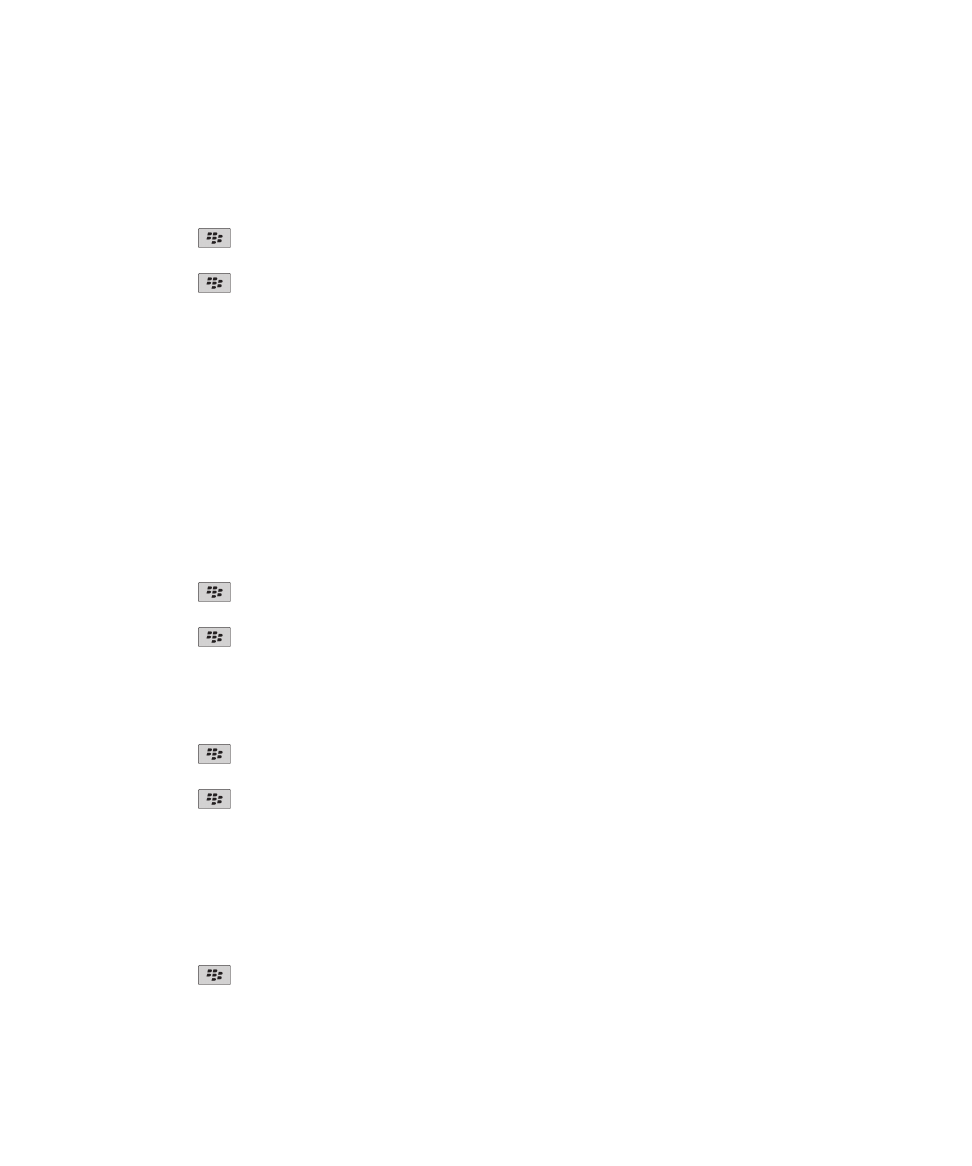
Membatasi panggilan keluar
1. Pada layar Awal, klik area koneksi di bagian atas layar, atau klik ikon Kelola Koneksi.
2. Klik Koneksi Bluetooth.
3. Tekan tombol
> Opsi.
4. Setel bidang Izinkan panggilan keluar ke Jangan atau Jika Tak Dikunci.
5. Tekan tombol
> Simpan.
Membuat perangkat BlackBerry Anda bisa ditemukan
Jika Anda menjadikan perangkat BlackBerry® Anda bisa ditemukan, perangkat berkemampuan Bluetooth® lainnya
bisa mendeteksi perangkat Anda.
1. Pada layar Awal, klik area koneksi di bagian atas layar, atau klik ikon Kelola Koneksi.
2. Klik Koneksi Bluetooth.
3. Setel bidang Bisa Ditemukan ke 2 Menit.
Setelah dua menit, bidang Bisa Ditemukan akan berganti ke Tidak secara otomatis.
Mengganti nama pasangan untuk perangkat BlackBerry Anda
1. Pada layar Awal, klik area koneksi di bagian atas layar, atau klik ikon Kelola Koneksi.
2. Klik Koneksi Bluetooth.
3. Tekan tombol
> Opsi.
4. Dalam bidang Nama Perangkat, ketikkan nama untuk perangkat BlackBerry® Anda.
5. Tekan tombol
> Simpan.
Mematikan pemberitahuan koneksi Bluetooth
1. Pada layar Awal, klik area koneksi di bagian atas layar, atau klik ikon Kelola Koneksi.
2. Klik Koneksi Bluetooth.
3. Tekan tombol
> Opsi.
4. Kosongkan kotak centang Indikator Koneksi LED.
5. Tekan tombol
> Simpan.
Untuk menghidupkan lagi pemberitahuan koneksi Bluetooth®, pilih kotak centang Indikator Koneksi LED.
Mematikan konfirmasi yang muncul saat menghubungkan atau memasangkan
1. Pada layar Awal, klik area koneksi di bagian atas layar, atau klik ikon Kelola Koneksi.
2. Klik Koneksi Bluetooth.
3. Sorot sebuah perangkat berkemampuan Bluetooth® yang telah dipasangkan.
4. Tekan tombol
> Properti Perangkat.
5. Setel bidang Terpercaya ke Ya.
Panduan Pengguna
Mengelola Koneksi
265
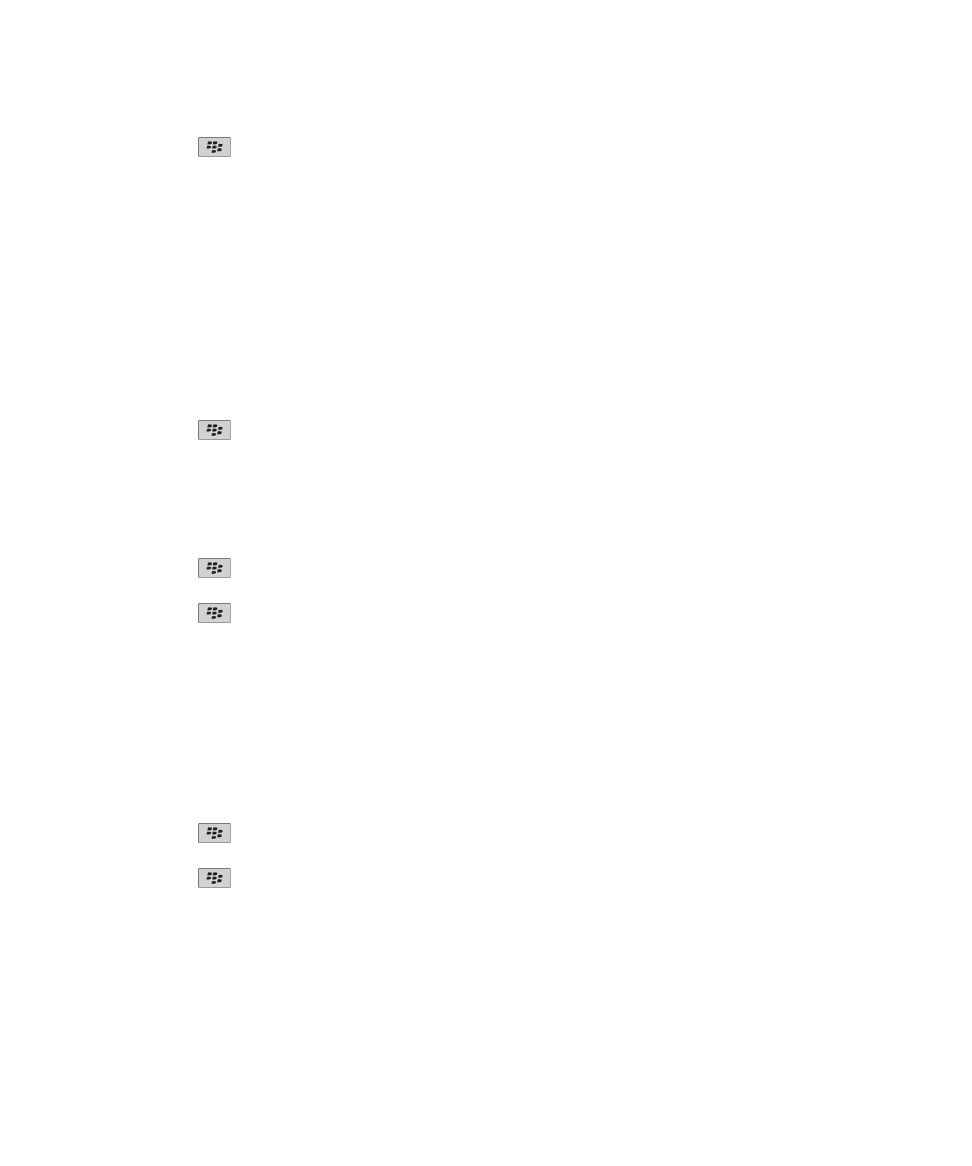
6. Tekan tombol
> Simpan.
Untuk menghidupkan konfirmasi lagi, setel bidang Terpercaya ke Konfirmasi.
Menyetel jenis pesan yang akan diberitahukan oleh kit mobil berkemampuan Bluetooth
Anda
Untuk melakukan tugas ini, kit mobil berkemampuan Bluetooth® Anda harus mendukung Message Access Profile/
Profil Akses Pesan (MAP).
Untuk informasi lainnya tentang menggunakan teknologi Bluetooth di mobil Anda, lihat dokumentasi yang menyertai
mobil Anda.
1. Pada layar Awal, klik area koneksi di bagian atas layar, atau klik ikon Kelola Koneksi.
2. Klik Koneksi Bluetooth.
3. Tekan tombol
> Opsi MAP.
4. Pilih kotak centang di sebelah salah satu atau beberapa jenis pesan.
Mematikan profil Bluetooth
1. Pada layar Awal, klik area koneksi di bagian atas layar, atau klik ikon Kelola Koneksi.
2. Klik Koneksi Bluetooth.
3. Tekan tombol
> Opsi.
4. Di bagian Layanan, kosongkan kotak centang di sebelah salah satu atau beberapa profil Bluetooth®.
5. Tekan tombol
> Simpan.
Informasi terkait
Profil Bluetooth, 263
Mengenkripsi data yang Anda kirim atau terima dengan teknologi Bluetooth
Untuk melakukan tugas ini, perangkat berkemampuan Bluetooth® yang telah dipasangkan harus mendukung
enkripsi data.
1. Pada layar Awal, klik area koneksi di bagian atas layar, atau klik ikon Kelola Koneksi.
2. Klik Koneksi Bluetooth.
3. Tekan tombol
> Opsi.
4. Pilih kotak centang Enkripsi.
5. Tekan tombol
> Simpan.
Mematikan koneksi ulang otomatis ke perangkat berkemampuan Bluetooth
Secara default, saat Anda menghidupkan perangkat BlackBerry®, perangkat Anda akan berusaha menghubungkan
ke perangkat berkemampuan Bluetooth® yang terakhir digunakan.
1. Pada layar Awal, klik area koneksi di bagian atas layar, atau klik ikon Kelola Koneksi.
2. Klik Koneksi Bluetooth.
Panduan Pengguna
Mengelola Koneksi
266
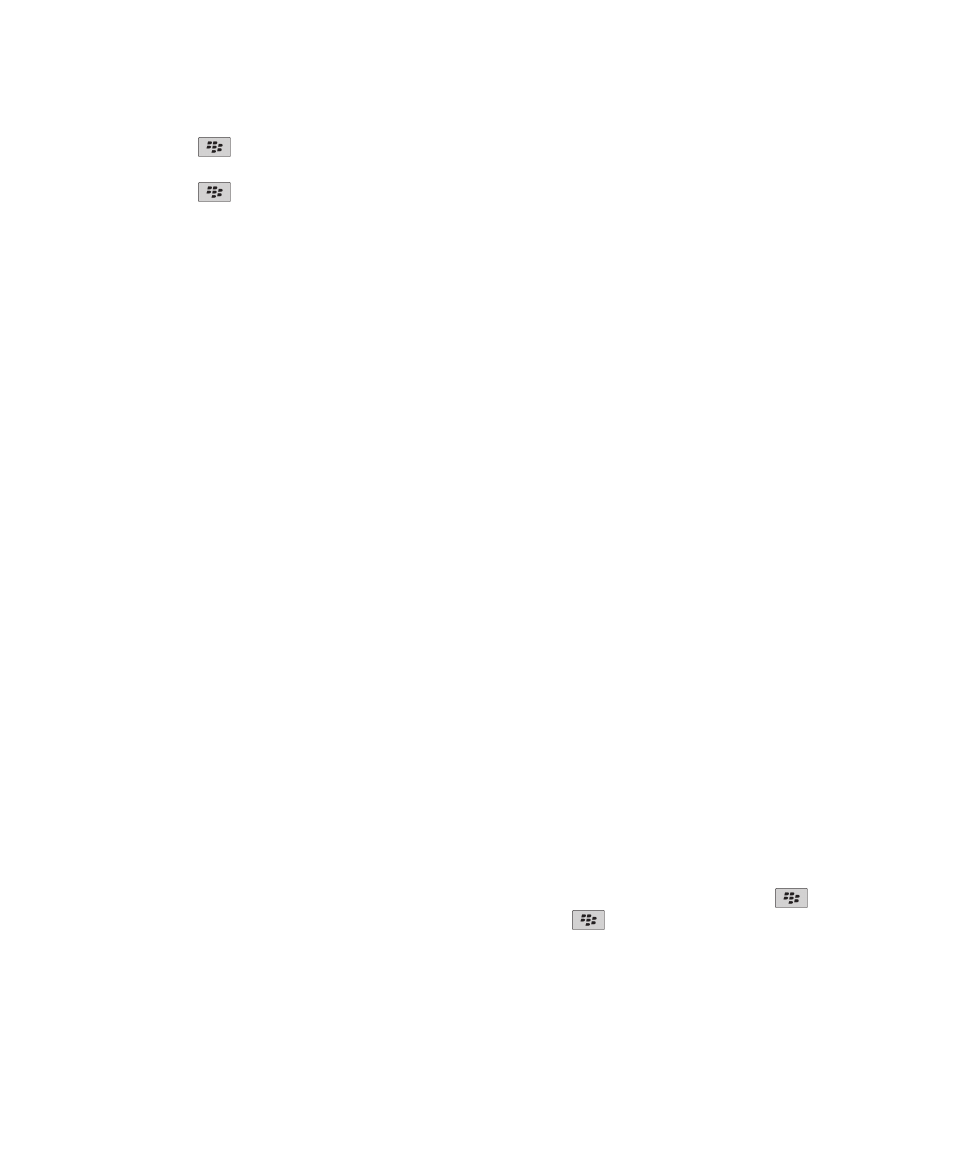
3. Tekan tombol
> Opsi.
4. Kosongkan kotak centang Hubungkan Saat Menghidupkan.
5. Tekan tombol
> Simpan.
Memecahkan masalah: Teknologi Bluetooth
Saya tidak bisa mengetikkan kunci sandi pada perangkat berkemampuan Bluetooth
Jika Anda tidak bisa mengetikkan kunci sandi pada perangkat berkemampuan Bluetooth®, kunci sandi mungkin
sudah ditetapkan.
Pada perangkat BlackBerry® Anda, dalam bidang Masukkan kunci sandi <nama perangkat>, coba ketikkan 0000.
Daftar perangkat Bluetooth yang telah saya pasangkan tidak muncul
Cobalah tindakan berikut:
•
Pastikan teknologi Bluetooth® telah dihidupkan.
•
Pastikan Anda telah menambahkan perangkat berkemampuan Bluetooth ke daftar perangkat berkemampuan
Bluetooth yang telah dipasangkan.
Informasi terkait
Dasar-dasar teknologi Bluetooth, 260
Saya tidak bisa memasangkan dengan perangkat berkemampuan Bluetooth
Cobalah tindakan berikut:
• Pastikan perangkat BlackBerry® Anda kompatibel dengan perangkat berkemampuan Bluetooth®. Untuk
informasi lainnya, lihat dokumentasi yang menyertai perangkat berkemampuanBluetooth.
• Jika Anda tidak mengetahui kunci sandi untuk perangkat berkemampuan Bluetooth Anda, lihat dokumentasi
yang menyertai perangkat berkemampuan Bluetooth tersebut.
• Jika perangkat BlackBerry Anda tidak mendeteksi perangkat berkemampuan Bluetooth yang ingin Anda
pasangkan , coba jadikan perangkat BlackBerry Anda bisa ditemukan untuk beberapa saat. Banyak kit mobil
yang harus menemukan perangkat BlackBerry dan bukan sebaliknya, perangkat BlackBerry Anda yang
menemukan kit mobil tersebut. Pada layar Awal, klik area koneksi di bagian atas layar, atau klik ikon Kelola
Koneksi. Klik Koneksi Bluetooth. Klik Tambah Perangkat Baru. Klik Dengarkan. Perangkat
berkemampuan Bluetooth bisa mendeteksi perangkat BlackBerry Anda selama 2 menit.
• Matikan enkripsi untuk koneksi Bluetooth antara perangkat BlackBerry Anda dan perangkat berkemampuan
Bluetooth tersebut. Pada layar Awal, klik area koneksi di bagian atas layar, atau klik ikon Kelola Koneksi.
Klik Koneksi Bluetooth. Sorot sebuah perangkat berkemampuan Bluetooth. Tekan tombol
> Properti
Perangkat. Kosongkan kotak centang Enkripsi. Tekan tombol
> Simpan.
Panduan Pengguna
Mengelola Koneksi
267
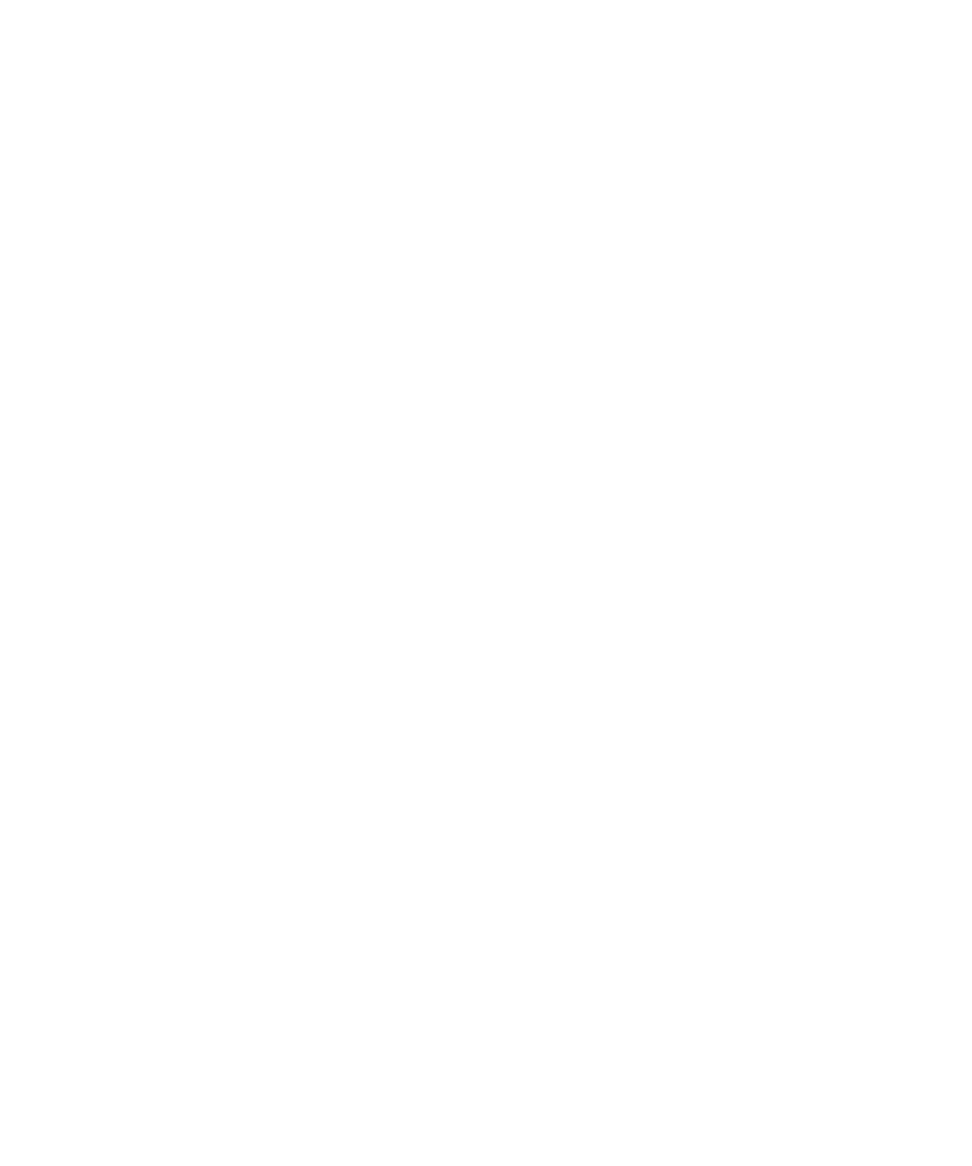
Saya tidak bisa berbagi kontak dengan perangkat berkemampuan Bluetooth yang telah
dipasangkan
Cobalah yang berikut:
•
Pastikan teknologi Bluetooth® telah dihidupkan.
•
Pastikan perangkat BlackBerry® Anda telah dipasangkan dengan perangkat berkemampuan Bluetooth.
•
Pastikan, dalam opsi Bluetooth, bidang Transfer Kontak telah disetel ke Dinonaktifkan.
•
Pastikan perangkat BlackBerry Anda terhubung ke perangkat berkemampuan Bluetooth yang mendukung profil
Bebas Genggam atau profil Dorongan Objek. Untuk informasi lainnya tentang profil yang didukung, lihat
dokumentasi yang menyertai perangkat berkemampuan Bluetooth.
Informasi terkait
Dasar-dasar teknologi Bluetooth, 260
Berbagi kontak dengan kit mobil berkemampuan Bluetooth yang telah dipasangkan, 262
Panduan Pengguna
Mengelola Koneksi
268